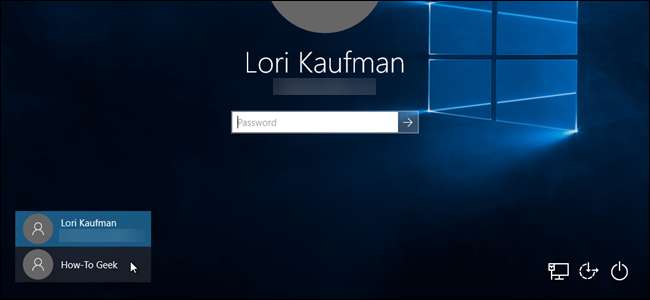
Om du har flera användarkonton på din dator kan det vara irriterande att du måste klicka på ikonen för ditt användarnamn varje gång du startar datorn. För att åtgärda detta problem kan du dölja ett användarkonto med ett registerhack.
Om du inte är den enda aktiva användaren på systemet, bör du inte riktigt dölja de andra användarkontona, även om du kunde ställa in ditt huvudkonto för att logga in automatiskt och använd sedan Byt användarfunktion endast vid behov.
OBS! Du kan bara dölja lokala Windows-konton , inte Microsoft-konton. Men om du verkligen vill dölja ett Microsoft-konto och inte ta bort det kan du återställ ditt Windows 10 Microsoft-konto till ett lokalt .
Denna tweak är mest användbar när du har konfigurerat extra användarkonton för fildelning eller andra ändamål.
RELATERAD: Så här loggar du ut i Windows 8 och 10
Standardvarning: Registerredigeraren är ett kraftfullt verktyg och missbruk av det kan göra ditt system instabilt eller till och med obrukbart. Detta är ett ganska enkelt hack och så länge du håller dig till instruktionerna borde du inte ha några problem. Som sagt, om du aldrig har arbetat med det tidigare, kan du överväga att läsa om hur man använder Registerredigeraren innan du börjar. Och definitivt säkerhetskopiera registret (och din dator !) innan du gör ändringar.
Innan du ändrar registret, kontrollerar vi det exakta namnet på de användare som vi vill dölja. Ett snabbt sätt att göra detta är att trycka på Windows + R på tangentbordet och gå in
netplwiz
i rutan Öppna. Klicka sedan på “OK”.
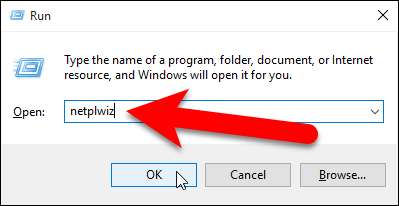
Kontrollera att fliken Användare är aktiv i dialogrutan Användarkonton. Titta i listan "Användare för den här datorn" och notera det exakta namnet på de användare du vill dölja. Klicka eller "Avbryt" för att stänga dialogrutan eftersom du inte gör några ändringar här.
RELATERAD: Så här skapar du ett nytt lokalt användarkonto i Windows 10
OBS: Hur du kan se om ett konto i listan Användare för den här datorn är ett lokalt konto är att lokala konton listas med det namn du gav kontot när du skapade det . Microsoft-konton listas efter e-postadressen till kontot.
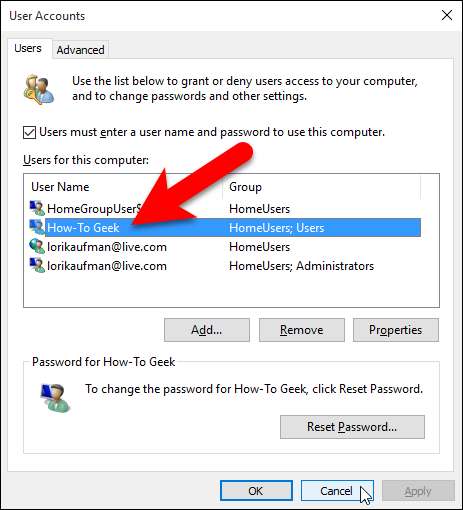
Nu när du vet namnet på de användare som du vill dölja, justerar vi registret för att dölja dem. Öppna registerredigeraren genom att klicka på Start och skriva
regedit
. Tryck på Enter för att öppna Registerredigeraren, eller klicka på regedit under Bästa matchning.
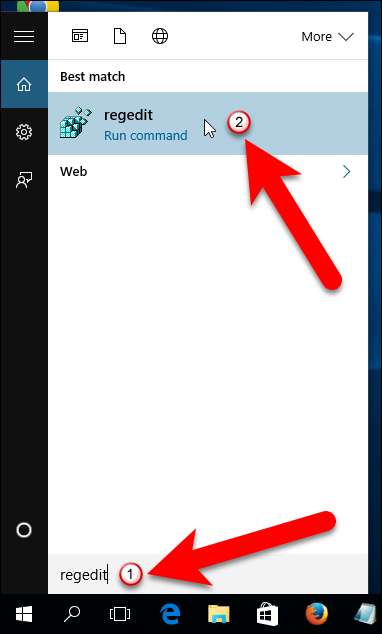
I registerredigeraren använder du vänster sidofält för att navigera till följande nyckel:
HKEY_LOCAL_MACHINE \ SOFTWARE \ Microsoft \ Windows NT \ CurrentVersion \ Winlogon
Skapa en ny nyckel under Winlogon-tangenten genom att högerklicka på Winlogon-tangenten och sedan välja Ny> Nyckel i popup-menyn.
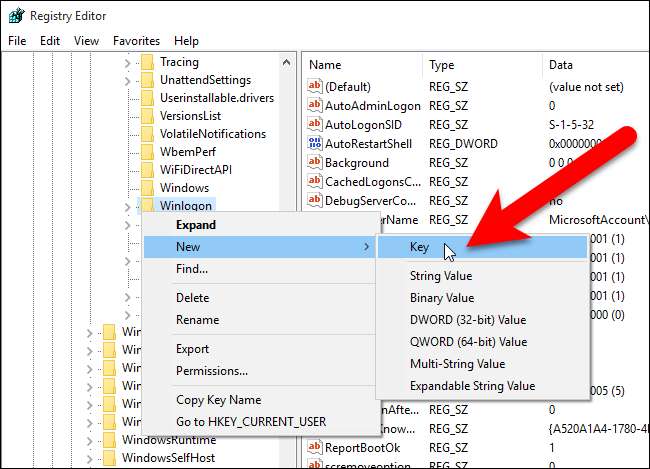
Namnge den nya nyckeln "SpecialAccounts".
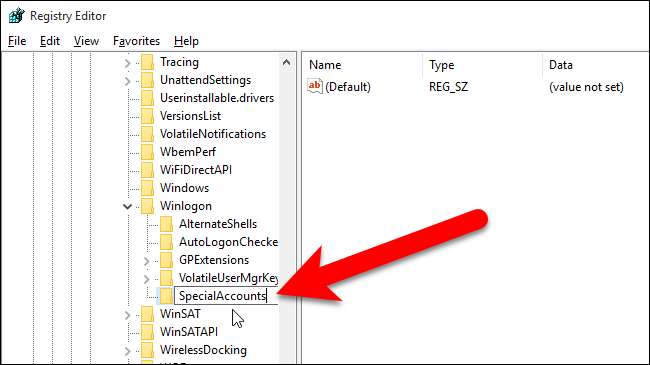
Därefter skapar vi en ny nyckel, den här gången under den nyskapade
Specialkonton
nyckel. Högerklicka på
Specialkonton
och välj Ny> Nyckel igen.
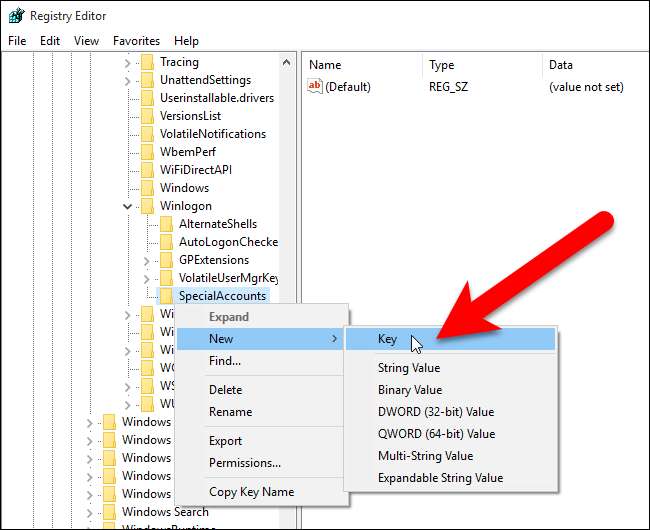
Namnge denna nyckel "UserList".
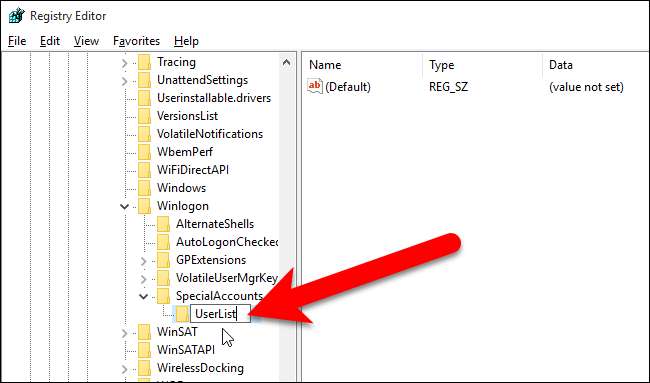
Nu ska vi skapa ett nytt värde inuti
Användarlista
nyckel. Välj
Användarlista
högerklicka i den högra rutan och välj Ny> DWORD (32-bitars) värde.
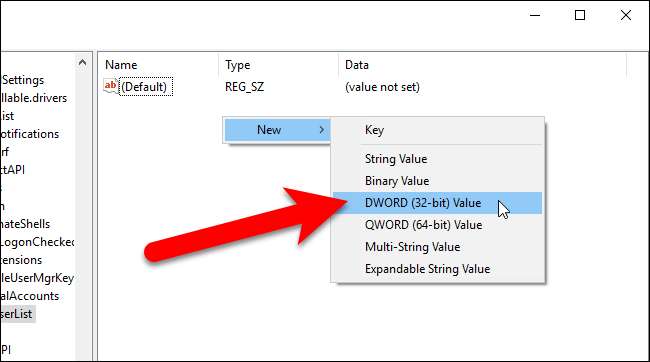
Ge detta värde namnet på det användarkonto som du vill dölja och skapa sedan ett nytt DWORD (32-bitars) värde för varje ytterligare användarkonto du vill dölja.
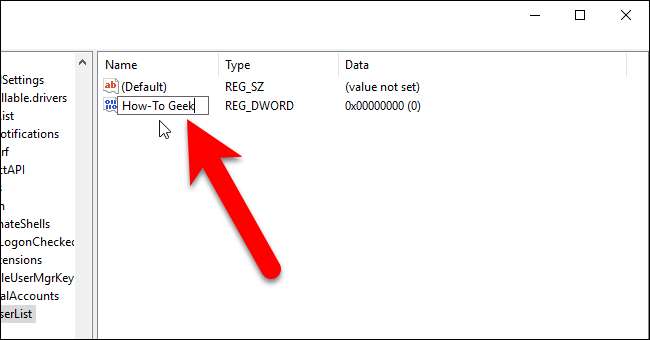
För varje värde du skapar, se till att datavärdet är noll (0).
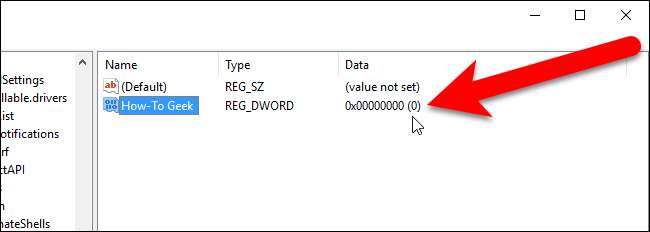
Om datavärdet av någon anledning inte är noll, dubbelklickar du på värdnamnet i den högra rutan och anger 0 i rutan Värddata i dialogrutan Redigera DWORD (32-bitars) värde. Klicka på “OK”.
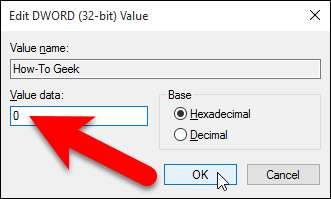
Gå till Arkiv> Avsluta för att stänga registerredigeraren.
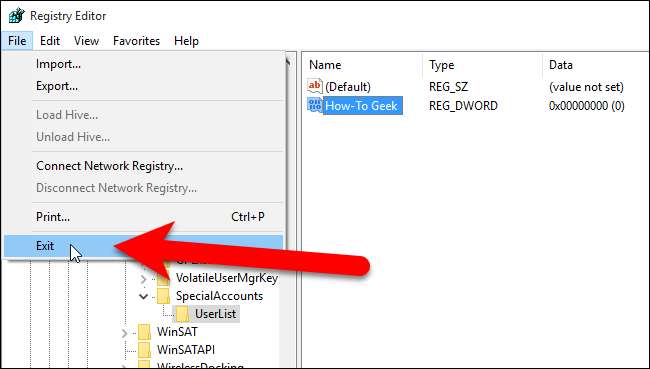
Logga ut från ditt Windows-konto genom att öppna Start-menyn, klicka på ditt användarnamn i det övre vänstra hörnet och välja "Logga ut".
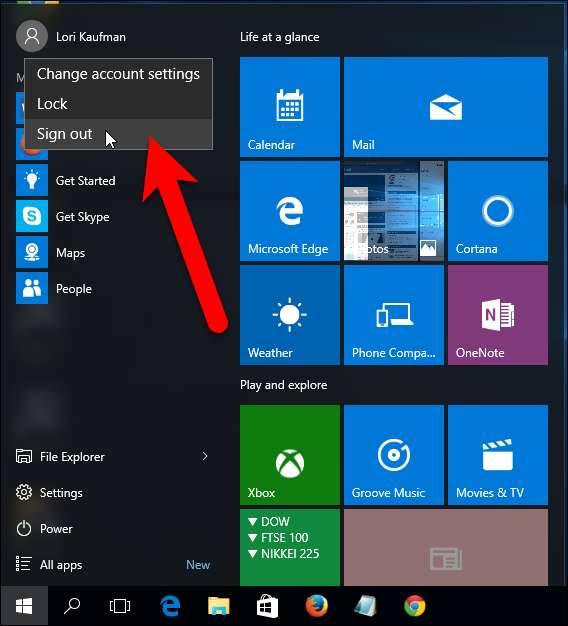
Nu finns det inga andra användare listade i det nedre vänstra hörnet på inloggningsskärmen.
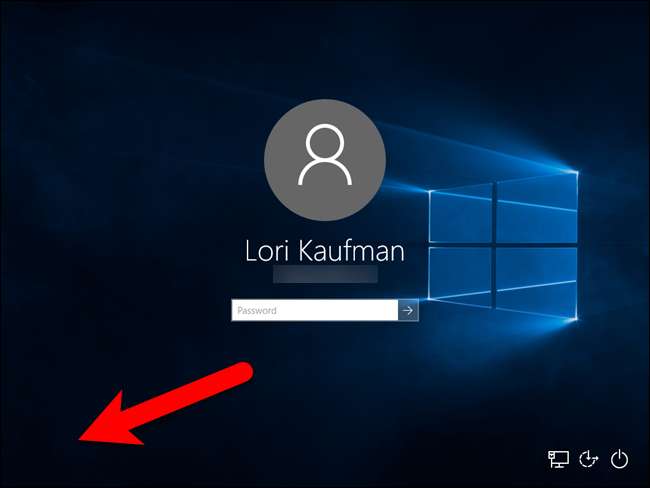
OBS: Se till att du inte döljer ditt senaste administratörskonto med den här tweak, annars kan du inte logga in som administratör längre.
Vid denna tidpunkt ska användarkontot vara helt dolt överallt. Om du vill visa kontot igen, öppna registerredigeraren och ändra värdet för användarnamnet till höger som du vill visa igen till 1. Om du vill visa alla användarkonton på inloggningsskärmen igen kan du radera helt enkelt SpecialAccounts-nyckeln. UserList-tangenten och alla användarnamnsvärden som du lagt till som värden i UserList-tangenten raderas också.
Observera att om du döljer ett användarkonto med hjälp av detta registerhack kommer du inte ens att kunna använda menyn Byt användare på Start-menyn för att komma till det användarkontot, och kontot kommer också att döljas från UAC-dialogrutan, kontrollpanelen och till och med från appen Inställningar.
RELATERAD: Alla funktioner som kräver ett Microsoft-konto i Windows 10
Om du försöker bestämma om du vill att ett konto ska vara ett Microsoft-konto eller ett lokalt konto, här är en lista över alla funktioner som kräver ett Microsoft-konto på Windows 10 , så att du kan bestämma om du behöver tillgång till dessa funktioner. Vi har också diskuterat hur man gör det konfigurera och konfigurera användarkonton på Windows 10 .







